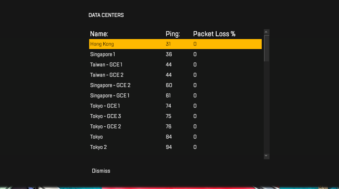L’écran de chargement infini d’Apex Legends empêche les joueurs de rejoindre un match ou même de lancer le jeu. Eh bien, cette erreur n’invite pas les joueurs avec des avertissements, ce qui rend difficile l’identification de ses sources. Et une fois que l’utilisateur rencontre le problème mentionné ci-dessus sur Apex Legends, il reste bloqué au début du jeu, ou son match ne se charge pas.
Si vous vous efforcez également de surmonter l’erreur et recherchez un guide de dépannage, vous pouvez totalement vous fier à ce blog. Mais avant de procéder aux méthodes de dépannage, nous aimerions discuter des causes qui provoquent un problème aussi ennuyeux.
Pourquoi j’ai l’écran de chargement Apex Legends Infinite ?
Il y a plusieurs facteurs qui conduisent à l’erreur mentionnée ci-dessus et vous pouvez vérifier ci-dessous :
Fichiers de jeu corrompus, panne de serveur, manque d’autorisations adéquates, problèmes avec le compte lui-même, version obsolète de Windows et du jeu, interférence de l’antivirus, etc.
Comment résoudre l’écran de chargement d’Apex Legends Infinite
Méthode 1 : désactiver le pare-feu
Il est possible que le pare-feu bloque l’anti-triche et provoque le problème mentionné ci-dessus. Et nous vous suggérons également de désactiver tous les antivirus lors du lancement du jeu. Vous pouvez suivre les instructions ci-dessous pour exclure les légendes Apex du pare-feu.
Étape 1 : Tout d’abord, ouvrez la protection par pare-feu> Cliquez sur “Autoriser une application via le pare-feu”
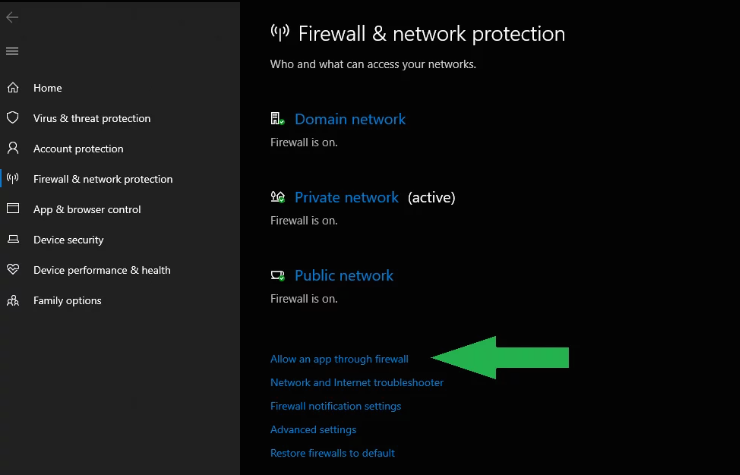
Étape 2 : Passez maintenant à “Modifier les paramètres” et cochez à la fois Public et Privé pour Apex Legends. Et si le jeu n’est pas dans la liste, ajoutez-le séparément via “Autoriser une autre application”
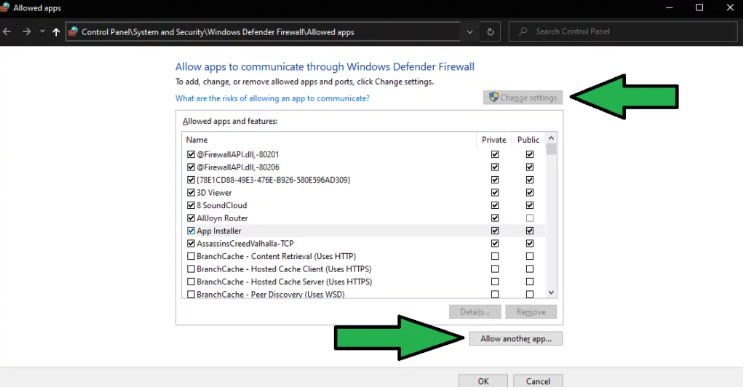
Méthode 2 : Réparer Easy Anti-Cheat
Plusieurs utilisateurs ont affirmé que la réparation d’Easy Anti-Cheat peut également résoudre l’erreur et pour continuer avec la méthode, suivez les directives ci-dessous :
Étape 1 : Ouvrez la configuration facile du service anti-triche> assurez-vous qu’Apex Legends est sélectionné, appuyez sur Service de réparation
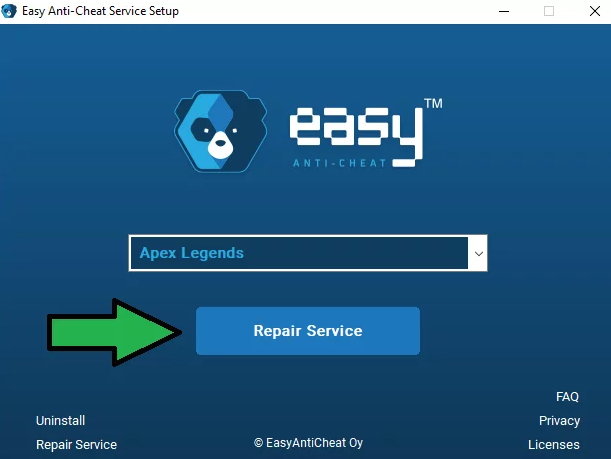
Méthode 3 : Désactiver l’optimisation plein écran
L’optimisation plein écran est un autre facteur qui entraîne des erreurs de jeu lors de la lecture du jeu. Nous vous suggérons donc de désactiver l’optimisation plein écran et de faire de même, vous pouvez suivre les directives ci-dessous :
Étape 1 : Accédez au répertoire Apex Legends> puis cliquez avec le bouton droit sur le jeu> Propriétés
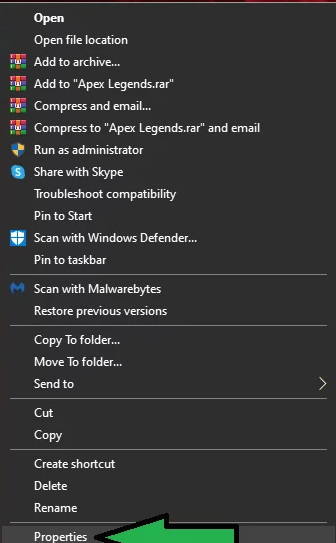
Étape 2 : Sous l’onglet Compatibilité, vous devez décocher Optimisation plein écran
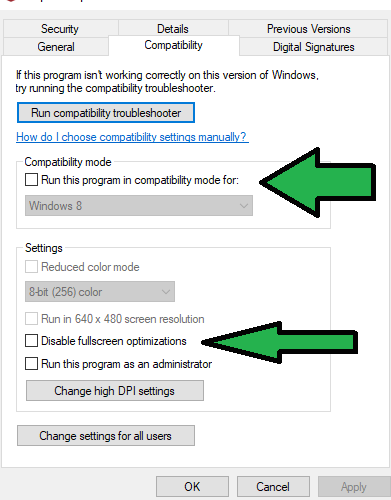
Étape 3 : Après cela, appuyez sur Appliquer> Redémarrer votre PC> Tester Apex Legends
Étape 4: Si cela ne fonctionne pas pour vous, accédez aux mêmes paramètres de propriété, puis modifiez le mode de compatibilité sur Windows 7 et cochez également “Exécuter ce programme en tant qu’administrateur”
Méthode 4 : Mettre à jour Windows
Assurez-vous que vous utilisez la version mise à jour de Windows, car il a été prouvé que la dernière version de Windows 10 prend mieux en charge les jeux et peut résoudre plusieurs problèmes liés à la redistribution et à DirectX.
Voici comment:
Étape 1 : Sous Démarrer> Rechercher et ouvrez “Vérifier les mises à jour”> dans la capture d’écran ci-dessous, les mises à jour sont prêtes à être installées
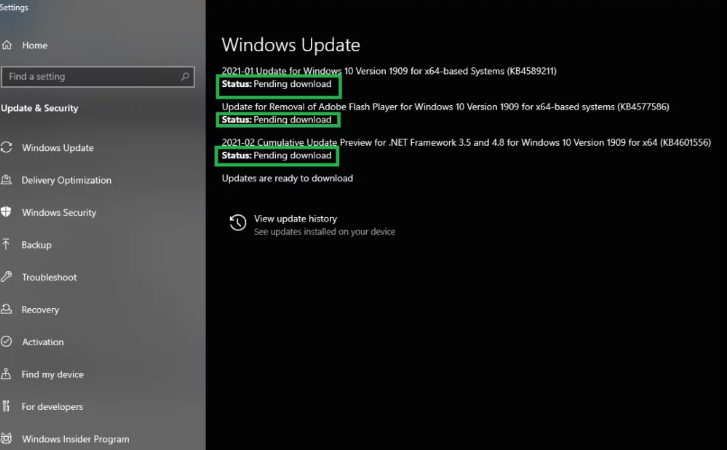
Méthode 5 : vérifier l’intégrité des fichiers du jeu
Si vous rencontrez toujours des difficultés avec l’écran de chargement infini d’Apex Legends, nous vous suggérons de vérifier l’intégrité des fichiers du jeu. Cette méthode réparera tous les fichiers de jeu cassés/endommagés. Vous pouvez suivre les étapes ci-dessous pour vérifier l’intégrité des fichiers du jeu :
Étape 1 : Dans la bibliothèque Steam> faites un clic droit sur Apex Legends> Propriétés
Étape 2 : Cliquez ensuite sur Fichiers locaux>Vérifier l’intégrité des fichiers du jeu
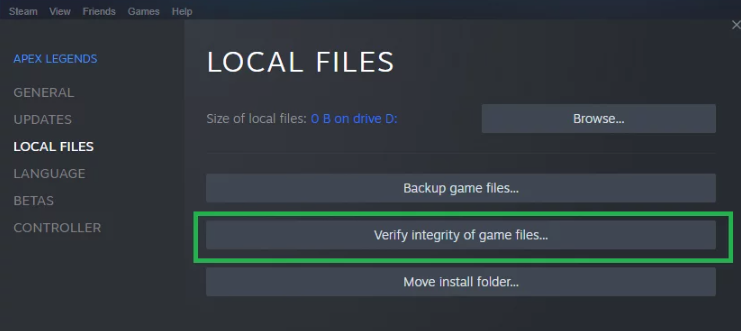
Étape 3 : Le téléchargeur va maintenant détecter les fichiers et ceux requis commenceront à se télécharger en arrière-plan.
Méthode 6 : Vérifier le serveur Apex Legends
L’une des principales raisons de faire face à l’erreur mentionnée ci-dessus est la panne du serveur. Comme Apex Legends est un jeu en ligne, il s’appuie sur ses serveurs pour fonctionner correctement.
Afin de confirmer si le problème vient des serveurs, nous vous suggérons de visiter le centre d’aide du jeu où ils affichent l’état actuel du jeu. Si vous constatez que le problème concerne uniquement les serveurs, il vous suffit d’attendre que le serveur se remette au travail.
Méthode 7 : Modifier les serveurs Apex Legends
Bien que le jeu choisisse automatiquement les meilleurs serveurs en fonction de votre emplacement, il sélectionne parfois le mauvais serveur, ce qui entraîne l’erreur mentionnée ci-dessus.
Dans ce cas, suivez les instructions ci-dessous pour vous assurer que vous êtes connecté au bon serveur pour votre emplacement :
Étape 1 : Lancez Apex Legends sur votre PC> appuyez sur la touche Tab de votre clavier et une fois dans le menu principal> sélectionnez ensuite le meilleur serveur pour votre emplacement. Nous vous recommandons de choisir le serveur avec le ping et la perte de paquets les plus faibles.
Méthode 8 : Connectez-vous à partir d’un autre compte
Si vous avez reçu une interdiction ou une suspension, les serveurs de jeu ne vous permettront pas de vous connecter. Dans ce cas, essayez de vous connecter au jeu à partir d’un compte différent de votre compte principal. Vérifiez également votre e-mail d’EA concernant une telle suspension.
Méthode 9 : réinstaller Apex Legends
Si aucune des méthodes mentionnées ci-dessus ne fonctionne pour vous, nous vous suggérons de réinstaller le jeu sur votre ordinateur.
Voici comment:
Étape 1 : Tout d’abord, accédez au Panneau de configuration sur votre PC> Cliquez sur Désinstaller un programme, puis localisez Apex Legends
Étape 2 : Faites un clic droit sur le jeu et choisissez Désinstaller
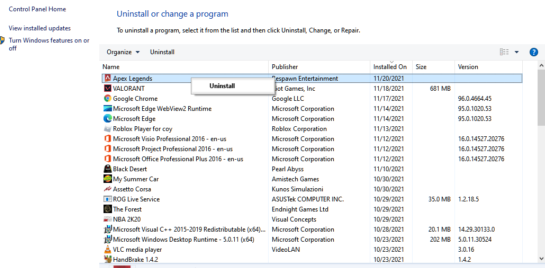
Étape 3 : Une fois terminé, rendez-vous sur Apex Legends pour réinstaller le jeu.
Verdict
C’est tout sur la façon de réparer l’écran de chargement infini d’Apex Legends. Si vous avez aimé le blog, continuez à visiter le site pour des articles plus utiles.